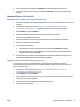User guide
Skannaus HP Smart -sovelluksella
Tässä osassa on HP Smart -sovelluksella skannaamisen perusohjeet iOS-, Android-, Windows- ja Mac-
laitteille. Lisätietoja sovelluksesta on kohdassa HP Smart -sovelluksen käyttäminen tulostamiseen,
skannaamisen ja vianmääritykseen sivulla 13.
HP Smart -sovelluksella voi skannata asiakirjoja tai valokuvia tulostimen skannerista, ja myös laitteen
kameralla voi skannata. HP Smart sisältää muokkaustyökaluja, joilla skannattua kuvaa voidaan säätää ennen
tallennusta tai jakamista. Voit tulostaa, tallentaa skannaukset paikallisesti tai pilvipalveluun ja jakaa ne muun
muassa sähköpostin, tekstiviestin, Facebookin tai Instagramin kautta. Skannaa HP Smart -sovelluksella
noudattamalla alla olevan asiaankuuluvan kohdan ohjeita käytettävän laitteen tyypin mukaan.
●
Skannaaminen iOS- tai Android-laitteesta
●
Skannaaminen tulostimelta Mac-laitteelle
●
Skannaus Windows 10 -laitteella
Skannaaminen iOS- tai Android-laitteesta
1. Avaa HP Smart -sovellus laitteella.
2. Varmista HP Smart -aloitusnäytössä, että tulostimesi on valittuna.
VIHJE: Jos tulostin on jo määritetty, voit valita sen HP Smart -aloitusnäytöltä pyyhkäisemällä
vasemmalle tai oikealle ja painamalla sitten sen kuvaketta.
Voit käyttää toista tulostinta, kun napsautat tai napautat aloitusnäytön (plus) -kuvaketta ja valitset
tai lisäät toisen tulostimen.
3. Napauta käytettävää skannausvaihtoehtoa.
● Jos käytät laitteen kameraa, varmista, että alue on hyvin valaistu ja että kuva tai asiakirja erottuu
selkeästi pinnasta, jolla se on.
● Jos skannaat tulostimella, valitse syöttölähde ja muuta skannausasetuksia napauttamalla
Asetukset-kuvaketta. Napauta tämän jälkeen Skannaa-kuvaketta.
● Jos valitset tiedostoille ja valokuville tarkoitetun asetuksen, valitse haluamasi tiedosto, tee
muutokset ja tallenna ne noudattamalla näyttöön tulevia ohjeita.
4. Kun olet lopettanut skannatun asiakirjan tai valokuvan säädön, voit tallentaa, jakaa tai tulostaa sen.
Skannaaminen tulostimelta Mac-laitteelle
1. Aseta alkuperäiskappale tulostuspuoli alaspäin lähelle kuvaketta, joka näkyy tulostimen skannerin lasin
kulmassa.
2. Avaa HP Smart -sovellus laitteella.
3. Varmista HP Smart -sovelluksen aloitusnäytössä, että tulostimesi on valittuna.
4. Valitse Skannaa-ruutu.
5. Tee haluamasi muutokset Skannaa-ikkunassa ja valitse sitten Skannaa.
46 Luku 4 Kopioiminen ja skannaaminen FIWW